Vi er sikre på at du uunngåelig har møtt ganger da du må vise hva som er på Android-telefonen din til flere. Enten du vil nyte en bedre audiovisuell opplevelse eller vise alle siden på telefonen din, er et godt Android-skjermkastingsverktøy uunnværlig. Så, hva slags verktøy bør du bruke for screencasting? Og hvordan skal de spesifikke trinnene betjenes?
Det antas at du også med disse spørsmålene peker inn i denne artikkelen. Vi vil gi deg de mest detaljerte svarene på speiling av Android til PC eller Mac og de mest omfattende verktøyene for å hjelpe deg med å bruke skjermkastingsfunksjonen fleksibelt. Vi håper at innholdet vårt har løst problemene dine.
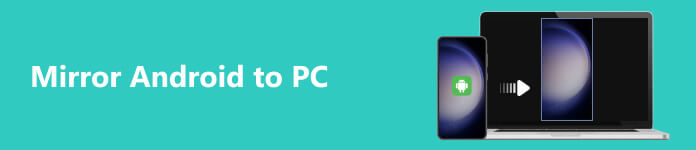
Del 1. Beste løsning for å speile Android til PC
Som et omfattende verktøy, Apeaksoft telefonspeil kan speile din Android-telefon til PC-en uten forsinkelse. Den lar deg også ta opp det som er på skjermen mens du caster, og opptaksfilen du får vil ikke ha noe vannmerke lagt til. I tillegg kan du nyte å kontrollere telefonen direkte på datamaskinen. Det er ingen grunn til å bekymre seg for samsvarsproblemet. Denne programvaren tilpasser seg den nyeste versjonen av Android-enheter. Det enkle grensesnittet til produktet vil sikre en jevn drift.
Først må du laste ned og installere Apeaksoft Phone Mirror på datamaskinen din, og deretter starte den. Velge Android-speil på grensesnittet. Denne programvaren støtter flere tilkoblinger. Du kan bruke både et Wi-Fi-nettverk og USB.
Nedenfor vil vi vise deg trinnene for å speile cast Android til Windows ved å bruke forskjellige tilkoblingsmetoder.
Speil Android med Wi-Fi
Etter å ha åpnet Apeaksoft Phone Mirror på datamaskinen, velg WiFi. Installer FoneLab Mirror-appen på Android-telefonen din.
Speiling via WiFi kan kategoriseres i følgende tre spesifikke situasjoner.
· Oppdag
Trinn 1 Velg oppdage under WiFi-tilkobling fanen. Åpne FoneLab Mirror-appen på Android-telefonen din.
Trinn 2 Klikk på søkeknappen og navnet på PC-en din vises på skjermen. Trykk på Koble og velg Allow på popup-vinduet.

·PIN-kode
Trinn 1 Velg PIN-kode etter Wi-Fi-tilkobling. Du vil motta en 4-sifret kode.
Trinn 2 Trykk på PIN-kode fanen på FoneLab Mirror-appen. Skriv inn den 4-sifrede koden du mottok i boksen.
Trinn 3 Velg Start tilkobling, og trykk på TILLATE på popup-vinduet.

·QR kode
Trinn 1 Velg QR kode under WiFi-tilkobling fanen. Du vil motta en QR-kode.
Trinn 2 Åpne FoneLab Mirror-appen på Android-enheten din.
Trinn 3 Gå til QR kode skjerm og trykk Skann QR kode for å skanne QR-koden som vises på PC-en. Til slutt, trykk TILLATE når du blir bedt om det.

Speil Android med USB
Hvis du ikke kan eller vil bruke Wi-Fi, velger du USB-tilkoblingen for å speile Android-telefonen din til en Windows-bærbar datamaskin. Her er trinnene du må følge.
Trinn 1 Kom til innstillinger på telefonen, trykk på System > Om telefonen. Trykk deretter på Bygg nummer gjentatte ganger.
Trinn 2 Når du mottar Du er nå en utviklermelding, gå tilbake til System Og velg Utviklermuligheter. Slå på USB-feilsøkingsmodus.
Trinn 3 Koble telefonen til PC-en med en USB lightning-kabel. Kom til USB-tilkobling fanen i programvaren. Klikk Komplett.

Del 2. Hvordan speile Android-skjermen til Mac
Hvis du vil speile Android-telefonen din til en Mac-datamaskin, kan du prøve å bruke et annet verktøy, AirDroid. Hans avanserte funksjoner støtter deg i å kontrollere enheten din samtidig som du garanterer at du kan spille av telefonens innhold på dataskjermen via en trådløs tilkobling.
Her er de detaljerte trinnene for å bruke dette verktøyet.
Trinn 1 Last ned og start AirDroid Cast på datamaskinen din. Installer deretter AirDroid Cast-appen på Android-telefonen din.
Trinn 2 Åpne appen på telefonen og datamaskinen. Velge trådløs på Mac.
Trinn 3 En casting-kode vil vises på skjermen. Skriv det inn på Android-telefonen din.
Trinn 4 Klikk avstøpning. Deretter vil en pop-up vises på skjermen til Mac. Du vil bli bedt om å tillate speiling av Android-telefonen din til Mac.
Etter å ha fullført alle disse trinnene, blir telefonen din castet til Mac-en.
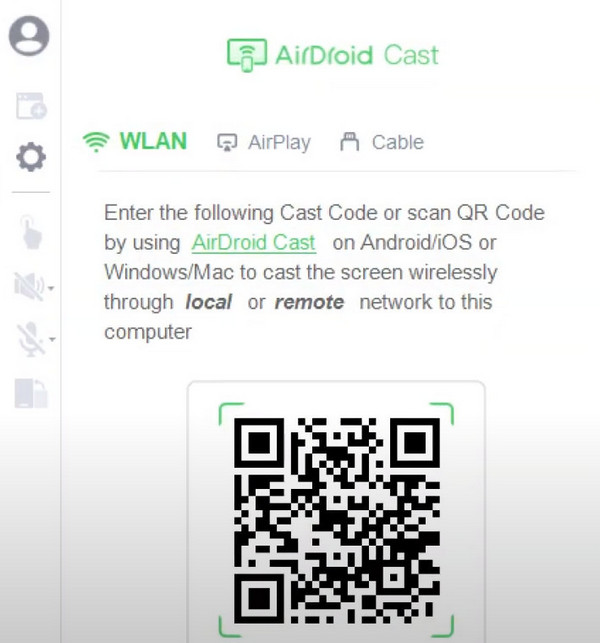
Del 3. Vanlige spørsmål om speiling av Android til PC
Hvordan speile Android-telefoner til Roku?
Den enkleste metoden for å speil Android til Roku er å kaste direkte ved å bruke Roku-appen. Men bortsett fra denne metoden kan du også prøve direkte skjermspeiling. Telefoner etter Android 10 støtter generelt direkte skjermcasting, men den nøyaktige plasseringen av funksjonen avhenger av telefonens modell. Etter å ha slått på Roku-spilleren eller TV-en, koble den til et Wi-Fi-nettverk. Åpne deretter Hurtiginnstillinger på telefonen og trykk på skjermspeiling. Finn en Roku-spiller på listen.
Trenger jeg den originale kabelen for å caste telefonen til datamaskinen?
Å speile en Android-telefon til en PC krever ikke nødvendigvis originalkabelen. Så lenge USB-kabelen fungerer som den skal, er det greit. Men sørg for at datakabelen du bruker kan lades skikkelig. Ellers kan det bety at en av USB-portene ikke fungerer og ikke kan overføre data på riktig måte.
Hvorfor kan jeg ikke speile telefonen min til TV-en?
Hvis du kobler telefonen til datamaskinen via Wi-Fi, bør du sørge for at telefonen og datamaskinen først er koblet til samme nettverk, og at internetthastigheten er normal. Hvis du bruker en datakabel, sørg for at kabelen kan overføre data på vanlig måte. I tillegg kan du ikke prøve å caste telefonen til flere enheter samtidig, ellers vil tilkoblingen mislykkes.
Kan jeg skjerme speilet via Bluetooth?
Bluetooth er også en ganske praktisk måte å koble til trådløst på. Den kan overføre data og filer mellom forskjellige enheter, men tillater ikke for øyeblikket caste innhold fra Android-telefonen din. Wi-Fi-nettverk eller datakabler er de eneste egnede metodene for skjermkasting.
Viser skjermspeiling alt?
Ja, skjermcasting av Android kan speile nesten alt på telefonens skjerm. For eksempel chatten du har, videoen du spiller av, bildet du redigerer osv. Ved hjelp av god screencasting-programvare, som Apeaksoft Phone Mirror, vil du ikke føle noe etterslep og kan fortsatt kontrollere telefonen jevnt.
Konklusjon
Vi har allerede vist deg hvordan speile Android-telefonen til PC-en din eller Mac og anbefalte et castingverktøy med ganske mange tilkoblingsalternativer. Med dens hjelp kan du caste innholdet på telefonen til en større skjerm i sanntid ved hjelp av et trådløst nettverk eller en datakabel. Med en så detaljert opplæring vil du helt sikkert kunne betjene den jevnt. Vennligst kommuniser aktivt med oss hvis du vil legge til eller har andre kommentarer. Vi er alltid klare til å motta dine forslag.




